
компьютерная графика
.pdf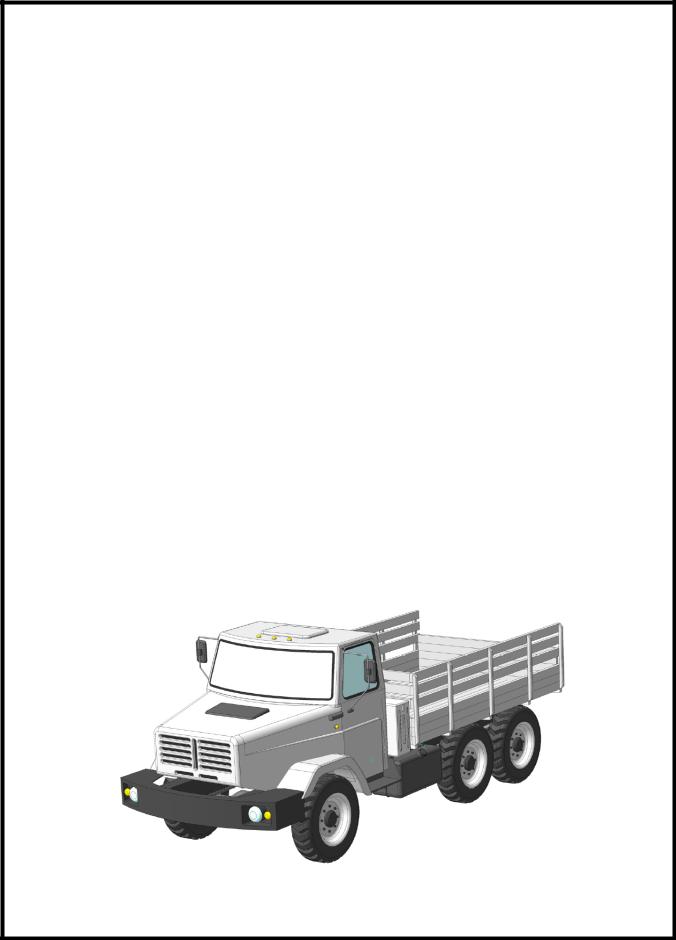
Министерство сельского хозяйства РФ Ульяновская государственная сельскохозяйственная академия
Кафедра «Техническая механика»
А.Е. Абрамов
КОМПЬЮТЕРНАЯ
ГРАФИКА
ПРАКТИКУМ
ЧАСТЬ I
Ульяновск 2009
4
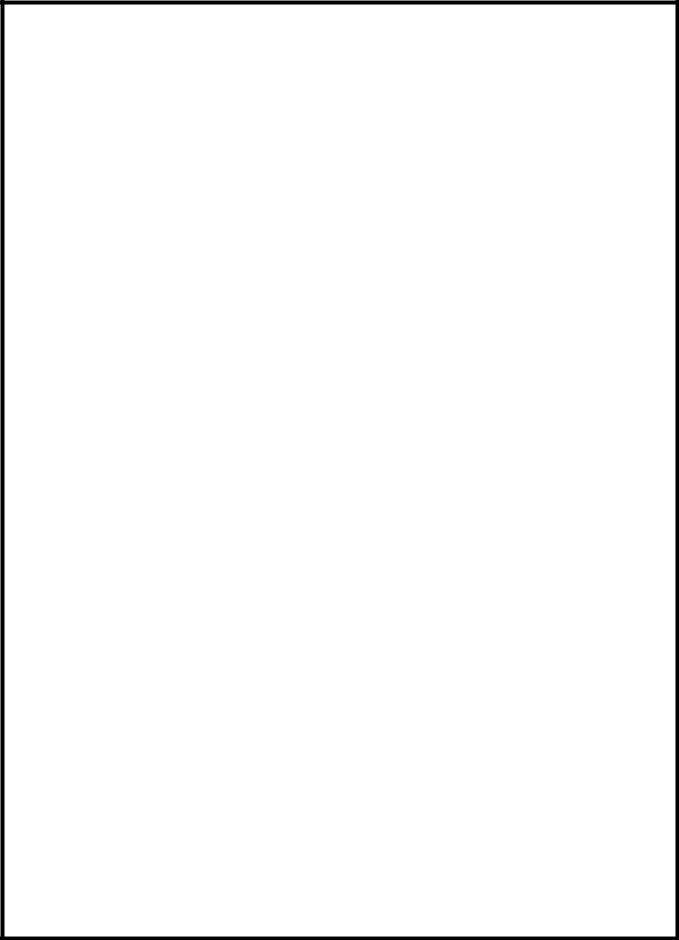
Министерство сельского хозяйства РФ Ульяновская государственная сельскохозяйственная академия
Кафедра «Техническая механика»
А.Е. Абрамов
КОМПЬЮТЕРНАЯ
ГРАФИКА
ПРАКТИКУМ
ЧАСТЬ I
Оформление чертежей в Kompas 3D
Ульяновск 2009
5
УДК 004.92
Абрамов А.Е.
Компьютерная графика: Практикум. Часть I: Оформление чертежей в Kompas-
3D – Ульяновск: Ульяновская ГСХА, 2009. – 74 с.
В практикуме представлена технология разработки графических конструкторских документов, реализованная в среде чертёжно-графического редактора и методика трехмерного моделирования Kompas 3D, а также в интегрированном пакете SolidWorks. Рассмотрены примеры выполнения лабораторных работ. Предназначен для студентов всех специальностей очной формы обучения.
Печатается по решению учебно-методической комиссии инженерного факультета Ульяновской государственной сельскохозяйственной академии.
©Абрамов А. Е., 2009
©Ульяновская государственная сельскохозяйственная академия, 2009
3
ВВЕДЕНИЕ
Изучение курса «компьютерная графика» производится на основе САПР-И KOMPAS - 3D и SolidWorks.
Целью данного практикума является получение навыков студентами при разработке графических конструкторских документов, реализованной в среде универсальных графических систем KOMPAS - 3D и SolidWorks.
Практикум состоит из трех частей. В первой части практикума приведены лабораторные работы по графическому редактору KOMPAS - 3D, во второй части представлены работы по 3D моделированию в системе KOMPAS - 3D и SolidWorks, в третьей части представлены лабораторные работы по имитационному моделированию.
Первая лабораторная работа посвящена освоению интерфейса системы KOMPAS - 3D, настройкам графического редактора, командам вычерчивания графических примитивов и выполнения надписей конструкторских документов. Во второй лабораторной работе рассматриваются геометрические построения в среде KOMPAS - 3D и команды автоматизированного нанесения размеров. Третья лабораторная работа посвящена выполнению чертежей деталей с использованием простых разрезов. В четвертой лабораторной работе показано выполнение геометрических построений с использованием команд редактирования. Рассматривается также использование менеджера библиотек при получении однотипных изображений чертежей.
Практикум предназначен для при проведения лабораторных работ по курсу «компьютерная графика» со студентами очной формы обучения, а также для самостоятельного.
4
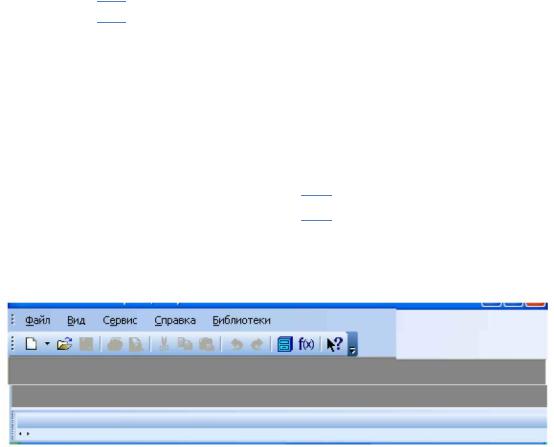
ЛАБОРАТОРНАЯ РАБОТА № 1
Основы работы с графическим редактором КОМПАС 3D. Выполнение основных и дополнительных видов детали.
Цель: изучение программного интерфейса, настроек графического редактора, команд вычерчивания графических примитивов и геометрических изображений на чертежах.
Содержание: выполнение рабочего чертежа призматической детали.
1.1 Программный интерфейс графической системы KOMPAS - 3D
Для запуска системы необходимо выбрать меню Пуск → Все программы → АСКОН → КОМПАС-3D. Можно выбрать указателем мыши на поле рабочего стола ярлык программы 
 и дважды щелкнуть левой кнопкой мыши. Чтобы открыть документ, необходимо нажать кнопку Открыть на панели инструментов Стандартная. Чтобы начать новый документ, нажмите кнопку Создать на панели Стандартная или выполните команду Файл → Создать и в открывшемся диалоговом окне выберите тип создаваемого документа и нажмите ОК.
и дважды щелкнуть левой кнопкой мыши. Чтобы открыть документ, необходимо нажать кнопку Открыть на панели инструментов Стандартная. Чтобы начать новый документ, нажмите кнопку Создать на панели Стандартная или выполните команду Файл → Создать и в открывшемся диалоговом окне выберите тип создаваемого документа и нажмите ОК.
Для завершения работы следует выбрать меню Файл → Выход, комбина-
цию клавиш Alt+F4 или щелкнуть на кнопке 
 Закрыть.
Закрыть.
После запуска программы на экране появится окно с изображением стандартной панели, показанное на рис. 1.1.
Рисунок 1.1. - Главное окно программы после загрузки системы KOMPAS - 3D
5
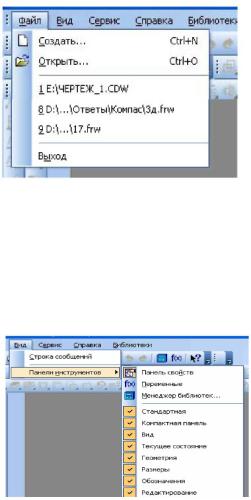
Самая верхняя строка служит для вызова выпадающих меню. В середине экрана располагается рабочая область, под которой рациональнее всего располагать место для Панели свойств. Строка сообщений – самая нижняя строка экрана Вне зависимости от того, с какими документами приходится работать, на экране всегда рекомендуется отображать панели инструментов Стандартная, Вид,
Текущее состояние, Компактная. Ниже приведено содержание пунктов Главного
меню.
1.1.1Выпадающее меню пункта Файл
Ввыпадающем меню Файл (рис. 1.2) находятся основные команды работы с файла-
ми документов – Создать, Открыть, Сохранить
и т. п. Здесь же находятся команды предварительного просмотра документа, позволяющие оценить, как созданный чертеж будет выгля-
деть на листе, и команда вывода документа на печать. В нижней части меню находится список недавно редактированных документов.
Можно начать работу с документом, просто выбрав его из этого списка.
1.1.2 Выпадающее меню Вид
Меню Вид позволяет активизировать любую панель, воспользовавшись строкой Па-
нели инструментов. Для этого нужно щелкнуть левой клавишей мыши в выпадающем меню по пункту Панели инструментов. В результате этого появится всплывающее меню, показанное на рис.1.3. Щелкнув мышью по названию нужной
Рисунок - 1.3. Содержание опций
меню Вид → Панели
инструментов
панели инструментов во всплы-
6
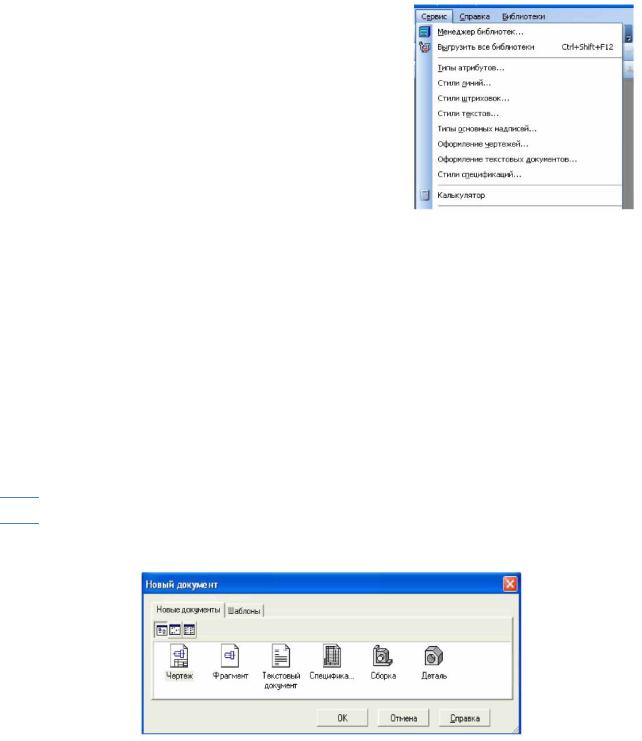
вающем меню, увидим, что перед выбранным названием панели появилась галочка в желтом квадрате, а сама панель отображается на экране компьютера.
1.1.3Выпадающее меню Сервис
Ввыпадающем меню Сервис находятся команды, при помощи которых можно настроить вид документа, тип линий, произвести настройки интерфейса, а также производить различные расчеты (площадь поверхности, объемы и т.д.). Это меню является контекстно зависимым. Строки этого меню показаны на рис. 1.4.
1.1.4Выпадающее меню Справка
Рисунок - 1.4. Выпадающее
меню Сервис
Выпадающее меню Справка представляет собой определенный набор пунктов меню, который предназначен для вызова всплывающих меню, диалоговых окон или команд системы.
1.2Типы документов
Для того чтобы создать новый документ, необходимо щелкнуть по кнопке

 Создать или одновременно нажать сочетание клавиш (Ctrl+N). После этого появится диалоговое окно Новый документ (рис. 1.5).
Создать или одновременно нажать сочетание клавиш (Ctrl+N). После этого появится диалоговое окно Новый документ (рис. 1.5).
Рисунок - 1.5. Диалоговое окно для выбора типа документа
7
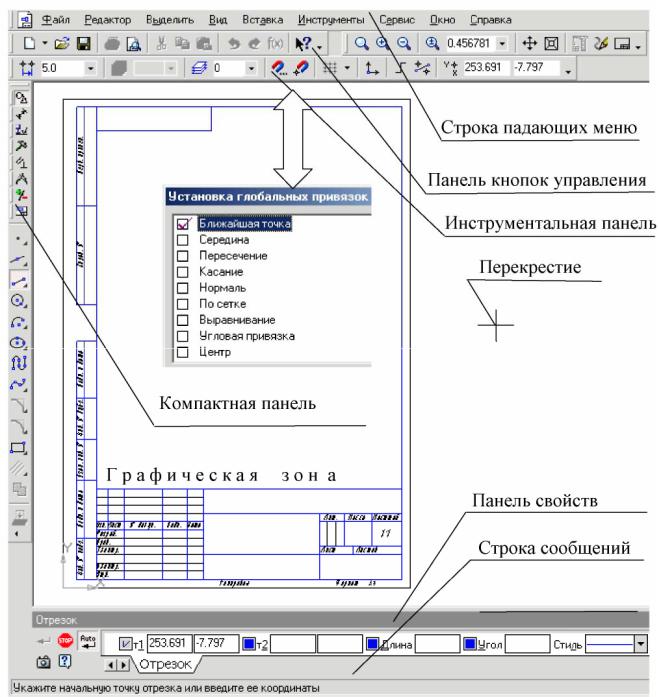
Данное окно позволяет выбрать тип создаваемого документа.
• Чертеж – основной тип графического документа в системе КОМПАС. Чертеж содержит графическое изображение изделия в одном или нескольких видах, основную надпись, рамку и всегда содержит один лист заданного пользователем формата (рис. 1.6). Файл чертежа имеет расширение .cdw.
Рисунок - 1.6. Рабочее окно при вызове документа Чертеж
8

• Фрагмент – вспомогательный тип графического документа. Фрагмент отличается от чертежа отсутствием рамки, основной надписи и других объектов оформления конструкторского документа. Во фрагментах хранятся созданные типовые решения для последующего использования в других документах. Файл фрагмента имеет расширение .frw.
•Текстовый документ (расширение файла .kdw).
•Спецификация (расширение файла .spw).
•Сборка (расширение файла .a3d).
•Деталь – трехмерное моделирование (расширение файла .m3d).
1.3 Панели инструментов
Для удобства работы в системе КОМПАС имеются многочисленные панели инструментов с кнопками, которые соответствуют определенным командам системы. Если указатель мыши задержать на какой-либо кнопке панели инструментов, то через некоторое время появится название этой кнопки, а в строке состояний – краткая расшифровка ее действия. Для активизации кнопки установите на нее указатель мыши и щелкните левой клавишей. Кнопки, имеющие маленький треугольник в правом нижнем углу, могут вызывать расширенную (дополнительную) панель инструментов. Для этого на такой кнопке нужно придержать нажатой левую клавишу мыши, и через некоторое время появится расширенная панель инструментов с кнопками, определяющими различные способы действия.
1.3.1 Панель инструментов Стандартная
Панель инструментов Стандартная присутствует практически во всех окнах в различных режимах работы с бóльшим или мéньшим набором кнопок вызова общих команд. Ниже приведена расшифровка кнопок этой панели.

 - Открыть – вызывает диалоговое окно Выберите файлы для открытия.
- Открыть – вызывает диалоговое окно Выберите файлы для открытия.
9
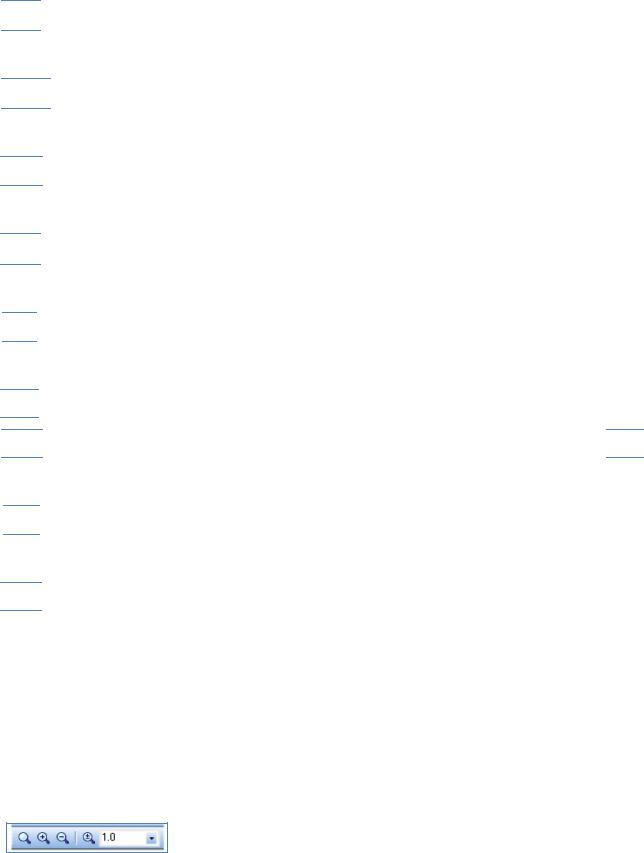

 - Сохранить – вызывает диалоговое окно Выберите файлы для записи, с
- Сохранить – вызывает диалоговое окно Выберите файлы для записи, с
помощью которого можно сохранить файл.

 - Печать – позволяет настроить параметры вывода текстового документа на печать.
- Печать – позволяет настроить параметры вывода текстового документа на печать.

 - Предварительный просмотр – позволяет перейти в режим предвари-
- Предварительный просмотр – позволяет перейти в режим предвари-
тельного просмотра и печати документов.

 - Вырезать – удаляет выделенные объекты и помещает их в буфер обмена данными.
- Вырезать – удаляет выделенные объекты и помещает их в буфер обмена данными.

 - Копировать – действует так же как и кнопка Вырезать, только выделен-
- Копировать – действует так же как и кнопка Вырезать, только выделен-
ные объекты остаются на месте.

 - Вставить – позволяет вставить копию содержимого буфера обмена.
- Вставить – позволяет вставить копию содержимого буфера обмена.

 - Отменить – отменяет предыдущее действие пользователя, а кнопка
- Отменить – отменяет предыдущее действие пользователя, а кнопка 

Повторить – восстанавливает отмененное действие.

 - Менеджер библиотек – включает или отключает отображение на экране
- Менеджер библиотек – включает или отключает отображение на экране
Менеджера библиотек – систему управления КОМПАС - библиотеками.

 - Переменные – включает или отключает отображение на экране диалого-
- Переменные – включает или отключает отображение на экране диалого-
вого окна Переменные для работы с переменными и уравнениями графического
документа Эскиз.
1.3.2 Панель инструментов Вид
Инструментальная панель Вид включает кнопки, соответствующие определенным командам:
- кнопки, позволяющие управлять масштабом изображе-
ния изделия.
10
